W WordPressie posty można organizować w różne kategorie i tagi. Można nawet tworzyć podkategorie w celu dalszej organizacji.
Korzystanie z kategorii i podkategorii może pomóc czytelnikom znaleźć najbardziej interesujące ich treści i poprawić ranking SEO witryny.
W ciągu ostatnich 16 lat skutecznie zorganizowaliśmy nasze posty w kategorie i podkategorie na wszystkich naszych stronach internetowych, aby usprawnić nawigację po witrynie dla naszych czytelników. Poprawiło to naszą dostępność i przyczyniło się do wyższych pozycji w wyszukiwarkach, czyniąc nasze treści bardziej przyjaznymi dla użytkownika.
W tym artykule pokażemy krok po kroku, jak łatwo dodawać kategorie i podkategorie w WordPress.
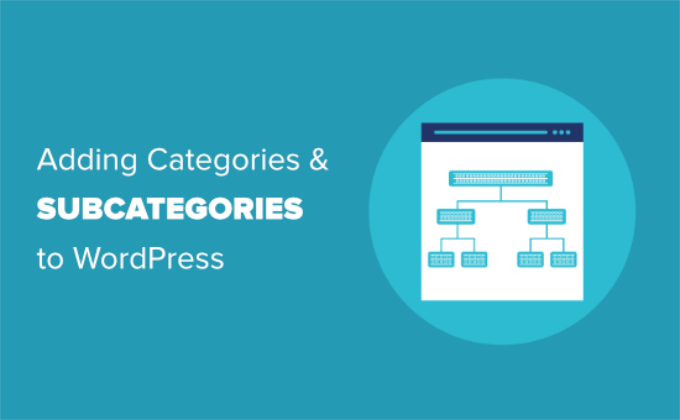
Zrozumienie kategorii nadrzędnych i podrzędnych w WordPressie
Kategorie to potężne narzędzie. To nie tylko sposób na sortowanie twoich treści. Pomagają one również opracować odpowiednią strukturę witryny, która jest znacząca i semantyczna. Jest to świetne dla twojego WordPress SEO.
Uwaga: Jeśli nie masz jasności co do różnicy między kategoriami i tagami, zapoznaj się z naszym przewodnikiem na temat kategorii i tagów. Wyjaśnia on, dlaczego kategorie i tagi różnią się od siebie i jak prawidłowo z nich korzystać.
Być może zastanawiasz się teraz, dlaczego i kiedy ktoś miałby używać kategorii podrzędnych (podkategorii) na swojej stronie WordPress?
Załóżmy, że tworzysz bloga podróżniczego dla różnych miejsc na całym świecie. Możesz chcieć, aby użytkownicy mogli znaleźć artykuły zarówno według kraju, jak i miasta.
Na przykład, możesz mieć artykuł o najlepszych parkach wodnych w Stanach Zjednoczonych. Sensowne byłoby użycie kategorii “Stany Zjednoczone” jako kategorii dla tego wpisu.
Zamierzasz jednak również publikować artykuły o najlepszych miejscach do jedzenia w Nowym Jorku, Los Angeles, Chicago i nie tylko. W tym miejscu można użyć kategorii podrzędnych lub podkategorii. Wtedy “Stany Zjednoczone” mogą stać się kategorią nadrzędną, a miasta kategoriami podrzędnymi.
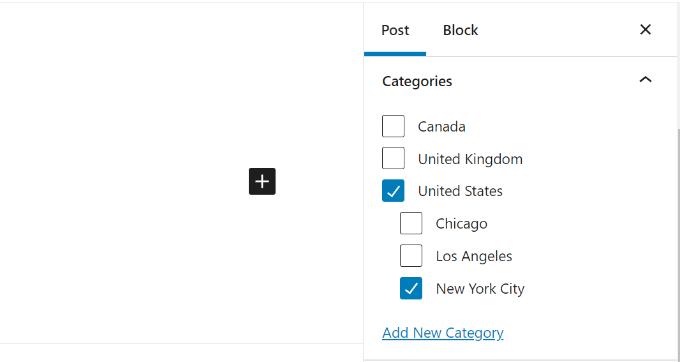
Wpis umieszczony w kategorii podrzędnej nie musi być również umieszczony w kategorii nadrzędnej. W naszym przykładzie mogliśmy pozostawić “Stany Zjednoczone” niezaznaczone i po prostu umieścić wpis w kategorii “Nowy Jork”.
Jeśli wpiszesz wpis do kategorii podrzędnej, ale nie do kategorii nadrzędnej, twój wpis pojawi się tylko na stronach archiwum kategorii podrzędnej.
Powiedziawszy to, przyjrzyjmy się, jak dodać zarówno zwykłe kategorie, jak i kategorie podrzędne w WordPress.
Dodawanie kategorii w WordPress
Możesz łatwo utworzyć nową kategorię w WordPressie podczas pisania wpisu.
Po pierwsze, jeśli panel boczny nie jest wyświetlany podczas edycji wpisu, należy kliknąć ikonkę koła zębatego w prawym górnym rogu.
Następnie w panelu bloków po prawej stronie otwórz kartę Kategorie.
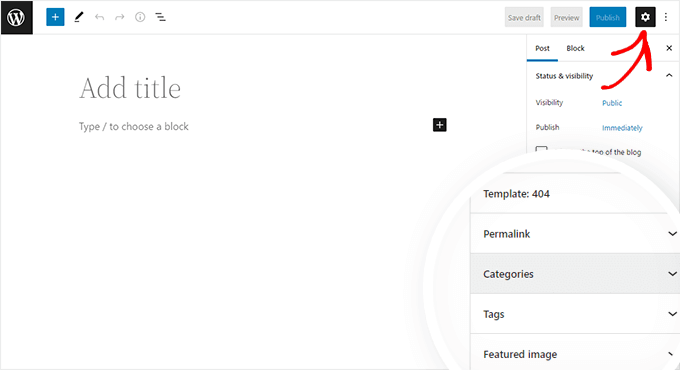
Zobaczysz różne kategorie, które już utworzyłeś.
Aby utworzyć nową kategorię, wystarczy kliknąć odnośnik “Dodaj nową kategorię”.
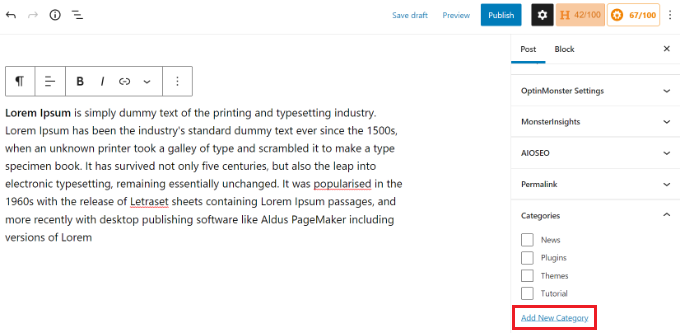
Po kliknięciu odnośnika pojawią się dwa nowe pola, w których można utworzyć Twoją kategorię.
W przypadku zwykłej kategorii nie trzeba wybierać niczego z listy rozwijanej Kategoria nadrzędna.
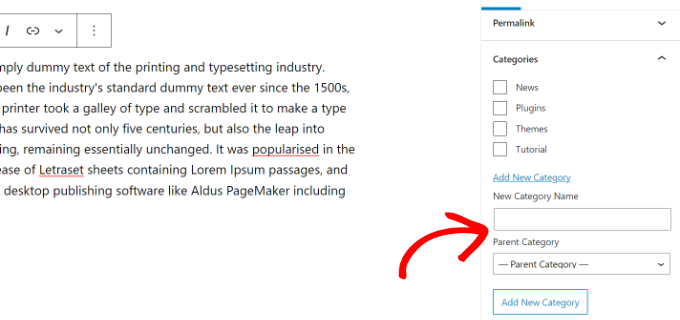
Po wpisaniu rodzaju nazwy twojej kategorii, po prostu kliknij przycisk “Utwórz nową kategorię”.
Pole dla tej kategorii zostanie automatycznie zaznaczone dla twojego obecnego, aktualnego wpisu. Jeśli chcesz, możesz je odznaczyć.
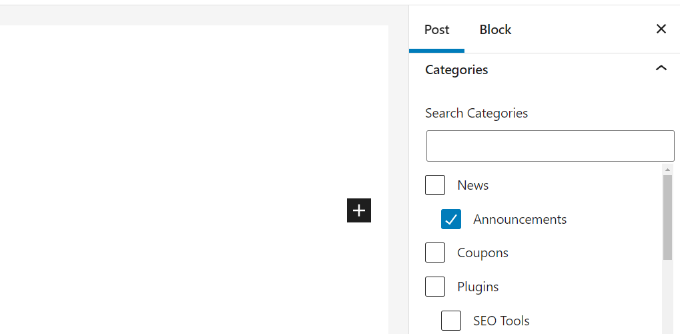
Można również utworzyć nową kategorię bez edytowania wpisu.
Po prostu przejdź do Wpisy ” Kategorie i utwórz swoją nową kategorię. Jest to przydatne, jeśli chcesz utworzyć wszystkie twoje kategorie przed dodaniem treści.
Ta metoda pozwala również edytować uproszczoną nazwę (adres URL) dla twoich kategorii. Możesz usunąć i zmienić nazwę kategorii oraz nadać im opis. Zobacz, jak dodać słowa kluczowe SEO i opisy w WordPress.
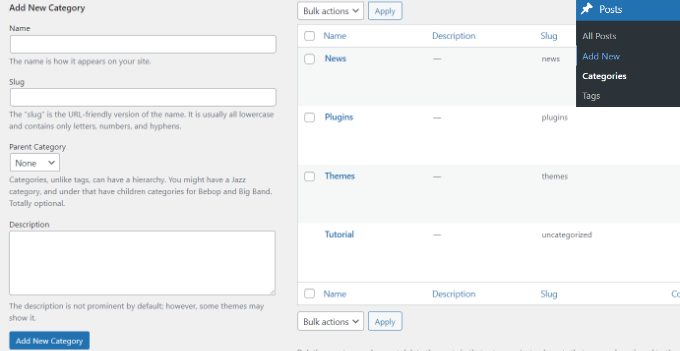
Dodawanie kategorii podrzędnej (subkategorii) w WordPress
Możesz dodawać i edytować kategorie podrzędne w dokładnie taki sam sposób, w jaki dodałeś kategorie nadrzędne.
Podczas edycji wpisu otwórz panel ustawień i przewiń w dół do karty Kategorie.
Następnie kliknij opcję “Utwórz nową kategorię” i wpisz nazwę twojej kategorii podrzędnej. Następnie z rozwijanej listy wybierz kategorię, której chcesz użyć jako nadrzędnej.
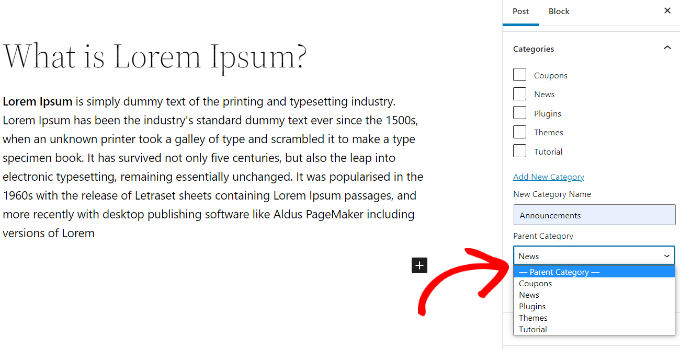
Podobnie, możesz również przejść do Wpisy ” Kategorie, aby dodać kategorie podrzędne.
Wystarczy wpisać rodzaj Twojej kategorii podrzędnej i wybrać kategorię nadrzędną z rozwijanego menu.

Twoje kategorie podrzędne mogą również mieć własne kategorie podrzędne, jeśli chcesz.
Na przykład, możemy zdecydować się na opracowanie struktury kategorii, która będzie używana do grupowania wielu rodzajów treści, tak jak poniżej:
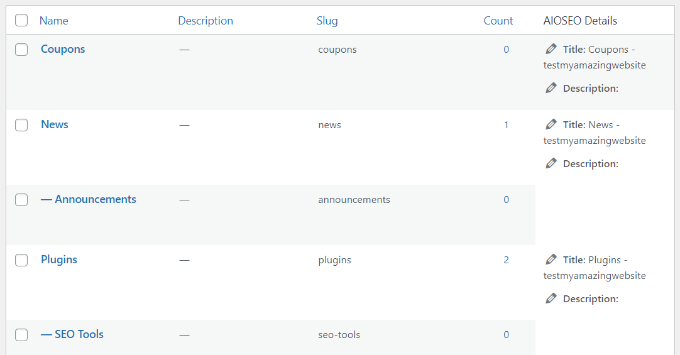
Tutaj Aktualności są kategorią, a Ogłoszenia kategoriami podrzędnymi.
Kategorie na tym samym poziomie w ramach kategorii nadrzędnej są czasami nazywane kategoriami “rodzeństwa”. Na przykład, Ogłoszenia i Narzędzia SEO są tutaj kategoriami rodzeństwa.
Kategorie mogą mieć tylko jednego nadrzędnego. Nie można dodać jednej podkategorii w ramach dwóch różnych kategorii nadrzędnych.
Korzyści SEO wynikające ze struktury witryny opartej na kategoriach
Twoje adresy URL kategorii będą wyglądać mniej więcej tak:
https://example.com/category/united-states/new-york-city/
Jest to znaczące i pomaga wyszukiwarkom i odwiedzającym zrozumieć, o czym jest twoja strona. Masz również szansę dodać słowa kluczowe do twojego adresu URL. Słowa kluczowe pomagają ludziom znaleźć treść w wyszukiwarkach.
WordPress umożliwia również łatwą zmianę przedrostka /category/ w adresach URL twojej kategorii. Jeśli chcesz, możesz go nawet całkowicie usuwać.
Wystarczy przejść do strony Ustawienia ” Bezpośrednie odnośniki z panelu administracyjnego WordPress i przewinąć w dół do sekcji “Baza kategorii”.
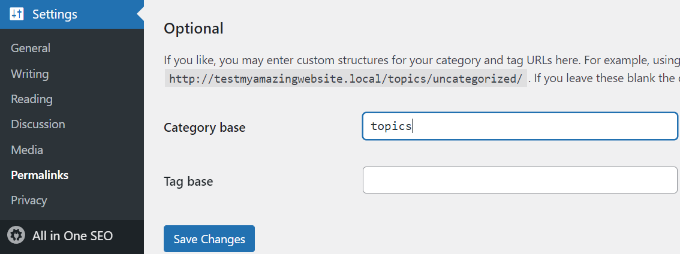
Tutaj możesz wpisz prefiks, którego chcesz użyć i kliknij przycisk “Zapisz zmiany”, aby zapisać twoje zmiany.
Przedrostek “category” w twoich adresach URL kategorii nie przynosi żadnych korzyści dla SEO.
Dlatego niektórzy właściciele witryn internetowych wolą usuwać słowo “kategoria” z adresów URL swoich archiwalnych stron kategorii WordPress. Możesz to łatwo zrobić za pomocą wtyczki All in One SEO, aby Twoje adresy URL kategorii wyglądały tak:
http://example.com/united-states/new-york-city/
Wystarczy przejść do menu Wygląd wyszukiwania dla AIOSEO, a następnie wybrać kartę Taksonomie. Pod ustawieniami zaawansowanymi dla kategorii zobaczysz opcję usuwania prefiksu bazy kategorii.
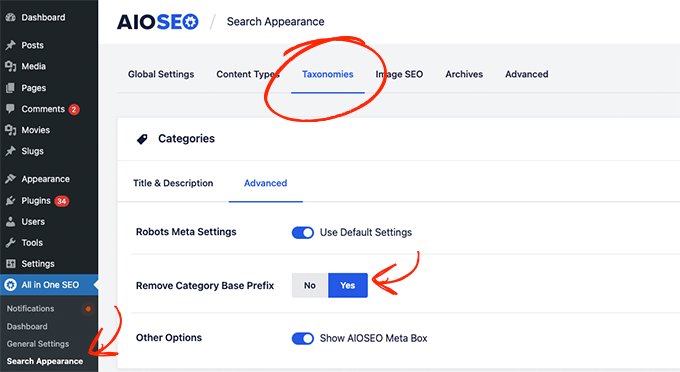
Alternatywnie można również użyć wtyczki FV Top Level Categories. Wystarczy zainstalować wtyczkę, aby usunąć słowo “kategoria” z adresów URL twoich stron archiwum kategorii.
Ważne: Jeśli zdecydujesz się zmienić bazę kategorii na istniejącej witrynie WordPress, będziesz musiał skonfigurować przekierowania, aby uniknąć błędów 404 dla odwiedzających wyszukiwarkę. Aby uzyskać bardziej szczegółowe instrukcje, postępuj zgodnie z naszym przewodnikiem na temat zmiany prefiksu bazy kategorii w WordPress.
Jak wyświetlić kategorie i kategorie podrzędne w panelu bocznym WordPressa?
Możesz dodać blok widżetów do twojego panelu bocznego WordPress lub stopki, aby wyświetlić listę kategorii. W twoim kokpicie WordPress przejdź do Wygląd ” Widżety.
Jeśli nie zmieniłeś swojego widżetu z tych, które WordPress umieszcza tam domyślnie, powinieneś zobaczyć blok widżetu Kategorie już na miejscu. Jeśli nie, możesz kliknąć przycisk “+” i dodać blok “Kategorie” do twojego obszaru widżetów.
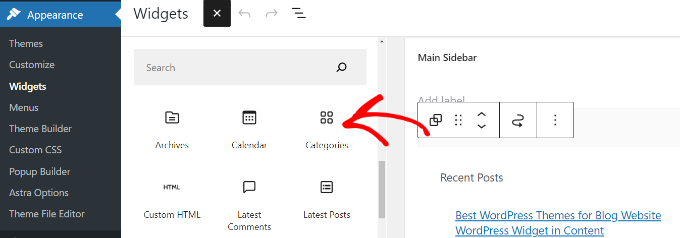
Domyślnie widżet wyświetli wszystkie twoje kategorie na płaskiej liście, w kolejności alfabetycznej.
Oto podgląd tego, jak wyglądały na naszej testowej witrynie internetowej:
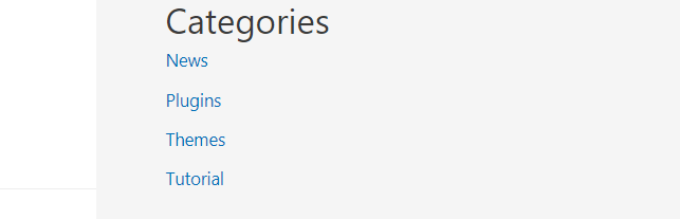
Wskazówka: Kategorie będą wyświetlane na liście tylko wtedy, gdy przypisano do nich co najmniej 1 opublikowany wpis.
Jeśli chcesz, możesz to zmienić, aby wyświetlać kategorie podrzędne (podkategorie) pod ich kategoriami nadrzędnymi. Wystarczy włączyć opcję “Pokaż hierarchię” w ustawieniach widżetu w ten sposób. Nie zapomnij kliknąć przycisku “Aktualizuj”.
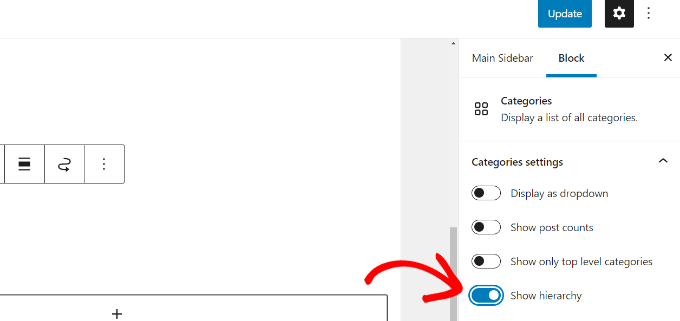
Na twojej witrynie powinny być teraz widoczne kategorie nadrzędne z zagnieżdżonymi pod nimi kategoriami podrzędnymi.
Wskazówka: Jeśli twoje zmiany w panelu bocznym nie są wyświetlane, może być konieczne wyczyszczenie pamięci podręcznej WordPress.
Oprócz domyślnego bloku widżetów kategorii, można również tworzyć własne odnośniki do menu kategorii za pomocą menu nawigacyjnego WordPress. Następnie możesz dodać to menu do twojego menu nagłówka, panelu bocznego, stopki lub innego położenia menu.
Bonus: Wyświetlanie podkategorii na stronach kategorii w WordPressie
Po dodaniu podkategorii do twojej witryny internetowej, możesz wyświetlać je na stronach kategorii. Ułatwi to użytkownikom poruszanie się po twojej treści i może zwiększyć ruch na stronie.
Aby wyświetlać podkategorie, musisz dodać następujący własny kod do twojego pliku category.php. Możesz znaleźć ten katalog w plikach twojego motywu.
1 2 3 4 5 6 7 8 9 10 11 12 13 14 15 16 17 18 19 20 21 | <?phpif (is_category()) { $this_category = get_category($cat); } ?> <?php if($this_category->category_parent) $this_category = wp_list_categories('orderby=id&show_count=0 &title_li=&use_desc_for_title=1&child_of='.$this_category->category_parent. "&echo=0"); else $this_category = wp_list_categories('orderby=id&depth=1&show_count=0 &title_li=&use_desc_for_title=1&child_of='.$this_category->cat_ID. "&echo=0"); if ($this_category) { ?> <ul><?php echo $this_category; ?> </ul> <?php } ?> |
Gdy to zrobisz, po prostu przejdź na stronę dowolnej kategorii w twojej witrynie internetowej, gdzie zostanie powiadomiona lista jej podkategorii, które użytkownicy mogą przeglądać.
Aby uzyskać szczegółowe informacje, zapoznaj się z naszym poradnikiem na temat wyświetlania podkategorii na stronach kategorii w WordPress.
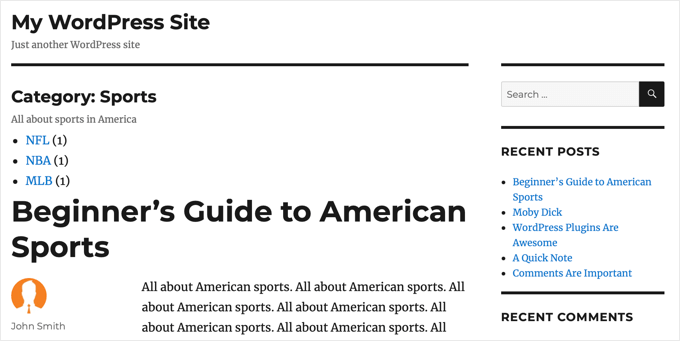
Mamy nadzieję, że ten poradnik pomógł ci dowiedzieć się, jak dodawać kategorie i kategorie podrzędne w WordPress. Możesz również zapoznać się z naszym artykułem na temat tworzenia niestandardowych taksonomii w WordPressie i naszym przewodnikiem na temat dodawania quicktagów w formularzach komentarzy WordPressa.
If you liked this article, then please subscribe to our YouTube Channel for WordPress video tutorials. You can also find us on Twitter and Facebook.





Atul Tanna
I have a Buying Guide, Review, and Categories and Under Categories I have several sub categories
When I Review Amazon Products I would like them to appear under Reviews and at te same time time I would like them to appear in one of the sub categories How do I get started and what do I do
Thanks
WPBeginner Support
Unless your theme specifically hides them, your category pages should include any subcategories in the list of posts. You can create the category pages by linking to your category in your menu and our guide below should help create your menu!
https://www.wpbeginner.com/beginners-guide/how-to-add-navigation-menu-in-wordpress-beginners-guide/
Admin
Alaba
Hi, my site has some categories that don’t have any parent category. However, these were created a long time ago. Can I just assign them one?
WPBeginner Support
You can but if you have any posts under the categories, be sure to redirect any posts that had their URLs changed
Admin
Ayo
Hi, How can I have a parent category that covers all the posts of its subcategories like the one on this web (https://www.wpbeginner.com/blog/)?
WPBeginner Support
That would be your posts/blog page that you can set under Settings>Reading
Admin
Imran khan
When using child categories, should I check the parent category also checked, or keep it unchecked?
WPBeginner Support
If you mean when adding a post to the category, you would only need to check the child category
Admin
Imran khan
I have my permalink structure set to “/%category%/%postname%/” and I want to show the parent category in my URL.
1. If I checked the child category my post URL’s are showing: “www.my-site.com/parent-cat/child-cat/post-name/”
2. If I checked both child and parent categories, my post URL’s are showing: “www.my-site.com/parent-cat/post-name/” that I want. So now should I check the parent category also checked, or keep it unchecked? If i checked both then it would not be an issue to have duplicate content that will negatively affect on SEO.
WPBeginner Support
Your URLs are like that as your parent category would be used first. It should not affect your SEO but you can use both categories if you wanted. Otherwise, we would recommend taking a look at the recommendations from our article below:
https://www.wpbeginner.com/wp-tutorials/how-to-change-the-category-base-prefix-in-wordpress/
Terry
Can subcategories be used for products?
WPBeginner Support
Yes, as long as your eCommerce plugin allows.
Admin
Sade
Hi,
I have made my catergory showing at the top a drop down, but when I put category in my primary sidebar when I click it says ‘select category’ and doesn’t show my sub categories. How do I fix this?
Thanks
WPBeginner Support
You would normally need to manually add subcategories if we’re understanding what you’d want correctly.
Admin
Ebi
Hi
Can I generate multiple articles for the main category without selecting a subcategory for it (with a few subcategories), is this SEO desirable?
WPBeginner Support
You can have multiple posts in one category if you wanted and not use subcategories, it would depend on the overall organization of your site for how useful it would be and if it would have any SEO effect.
Admin
usman
hay i need to know how i display sub-category show in menu when i add new show auto into the menu
WPBeginner Support
For customizing your menu, you would want to take a look at our guide below:
https://www.wpbeginner.com/beginners-guide/how-to-add-navigation-menu-in-wordpress-beginners-guide/
Admin
Candy
I have six categories on my homepage. When you click the image on the homepage, it takes you to that category page. I am having an issue with blog posts. How do I get the blog post to automatically appear on the correct category page? I’m been doing this manually and I know there has to be another way. Thanks in advance!
WPBeginner Support
You should be able to link to the category page for WordPress to automatically list the posts in a category. You can get the link to your category page by adding a category to your menu. You should not be manually creating your category pages.
Admin
Stef
You mentioned if you don’t attach the item to the parent and only the child that it wouldn’t show up in the parent. This is incase you don’t want duplicate content.
If left attached to both would this create an SEO issue of having duplicate content then? I know Google frowns upon duplicate content, but you didn’t say.
Thanks in advance.
WPBeginner Support
It should not cause a duplicate content issue either way.
Admin
Muhammad Salman
Good. It helped me a lot thanks wpbeginner
WPBeginner Support
You’re welcome, glad our article was helpful
Admin
Julie
Thanks,
I was told I was creating my categories incorrectly as they had the word ‘category’ in the URL. I read several posts on how to create categories and yours was the only one explaining this.
That said, how bad is it to have this? I hate to add in yet another plugin. It really doesn’t bother me…unless it should for some reason.
Julie
WPBeginner Support
There is a large amount of personal preference as search engines don’t specify their preference other than being easy for users to understand. You can always update your category names if you wanted but it is not a hard requirement. For adding more plugins, for the most part, you shouldn’t worry. For our guide on plugins you would want to take a look at our article here:
https://www.wpbeginner.com/opinion/how-many-wordpress-plugins-should-you-install-on-your-site/
Admin